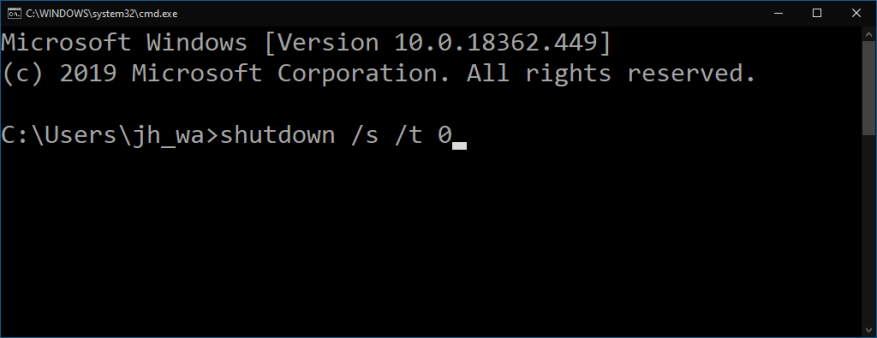A Windows 10 telepítési tapasztalatai nem nyújtanak egyértelmű módot a számítógép leállítására. Miután elindította a számítógépet, végig kell mennie a telepítésen, amíg el nem éri az asztalt, és akkor biztonságosan leállíthatja.
Ez problémát vet fel egy eladásra kész eszköz visszaállítása során. A legjobb gyakorlat a Windows alaphelyzetbe állítása, hogy az új tulajdonos lássa az első futtatási beállítási képernyőket. Az alaphelyzetbe állítás után a Windows automatikusan újraindul a telepítésbe, így le kell állítania a számítógépet az asztal használata nélkül. (Természetesen lenyomva tarthatja a bekapcsológombot, de ez általában nem tanácsos.)
Bár a felhasználói felületen sehol nem hirdetik, van egy ősi menekülési mechanizmus a Windows telepítésén belül. A Shift+F10 billentyűkombináció megnyomásával egy Parancssor ablak jelenik meg.
Innentől bármilyen parancsot futtathat rendszergazdai szintű „defaultuser0” felhasználóként. Ez a felhasználói fiók a Windows telepítési élményének biztosítására jött létre; automatikusan eltávolítjuk, amint befejezi a beállítást és eléri saját asztalát.
A parancssorhoz való hozzáféréssel egyszerűen leállíthatja a számítógépet: írja be leállítás /s /t 0 azonnali leállításra. Az /s felszólítja a Windowst, hogy állítsa le (újraindítás vagy felfüggesztés helyett); /t 0 0 másodperc után (azaz azonnali) leállást jelent.
Ezt az eljárást a Windows 10 telepítésének befejezése után kell elvégeznie. Amint eléri az első beállítási képernyőt (amely megkéri, hogy válassza ki a nyelvet és a régiót), használja a parancssort az eszköz leállításához. Nem ténylegesen megadhat bármilyen információt a beállítási képernyőknek – hagyja az új tulajdonost, hogy futtassa végig a beállítást, hogy az igényeiknek megfelelően konfigurálhassa az eszközt.
Amikor legközelebb elindítja az eszközt, azonnal újraindul a telepítésbe. Most készen áll arra, hogy átadja az eszközt az új tulajdonosának.
GYIK
Hogyan tudom leállítani a Windows 10 rendszerű számítógépet?
Kezdje a Windows + R billentyűk lenyomásával a Futtatás ablak megnyitásához.Innen írja be a „cmd” parancsot a mezőbe, majd kattintson az „OK” gombra. Ezzel megnyílik a Parancssor. Ide írja be a shutdown /s parancsot. Miután megnyomta az Enter billentyűt, megjelenik egy üzenet, amely tudatja, hogy a Windows egy percen belül leáll. Kiválaszthatja a „Bezárás” gombot…
Hogyan lehet leállítási feladatot létrehozni a Windows 10 rendszerben?
1. lépés: Nyissa meg a Feladatütemezőt. 2. lépés: Koppintson a jobb oldalon az Alapfeladat létrehozása elemre. 3. lépés: Írja be a Shutdown a feladat nevét, majd kattintson a Tovább gombra. 4. lépés: Válassza ki, hogy mikor induljon a feladat a Napi, Heti, Havi, Egyszeri, Amikor a számítógép indul, Amikor bejelentkezek és Amikor egy adott esemény naplózásra kerül, majd nyomja meg a Tovább gombot. 5. lépés: Állítsa be a feladat kezdési idejét, majd kattintson a Tovább gombra.
Mi az az Exe leállítása a Windows 10 rendszerben?
A Windows 10 azonban tartalmazza a shutdown.exe eszközt is, hogy egy kicsit megkönnyítse ezt a folyamatot. Windows 10 rendszeren a shutdown.exe egy parancssori eszköz, amely lehetővé teszi a különféle energiagazdálkodási beállítások kezelését, beleértve a helyi és távoli eszközök leállítását, újraindítását és hibernálását.
Hogyan állíthatom le a számítógépet egy billentyűparancs segítségével?
Windows rendszerben az Alt+F4 billentyűparancs általában bezárja az éppen aktív ablakot. De ha az Asztalra kattint (vagy kicsinyíti az összes ablakot), és megnyomja az Alt+F4 billentyűt, megjelenik egy speciális „Ablakok leállítása” mező. A legördülő menüben válassza a „Leállítás” lehetőséget (bár ez általában alapértelmezés szerint van kiválasztva), majd kattintson az „OK” gombra.
Hogyan kényszeríthetek le egy Windows 10 számítógépet?
Próbálja ki a CTRL + ALT + DEL billentyűkombinációt. Ha működik, megjelenik egy Beállítások menü, ahol kiválaszthatja a jobb alsó sarokban található bekapcsológombot, majd a Leállítás lehetőséget. Ha a billentyűparancsok egyáltalán nem működnek, a kézi bekapcsológombbal van végső megoldás. Nyomja meg és tartsa lenyomva a bekapcsológombot, amíg a számítógép kénytelen leáll.
Hogyan állíthatom le a számítógépet a hatékony felhasználói menüből?
A számítógép leállítása a Win+X Power User Tasks menüből Ha a gyorsindítás be van kapcsolva, akkor ez a lehetőség hibrid leállítást hajt végre a teljes leállítás helyett.Ha igen, akkor lenyomva tarthatja a Shift billentyűt, kattintson/koppintson a Leállítás elemre, és engedje fel a Shift billentyűt a teljes leállítás végrehajtásához.
Hogyan ütemezheti a leállást a Windows 10 rendszerben a PowerShell segítségével?
Nyissa meg a Windows PowerShellt kereséssel, írja be a shutdown –s –t 1800 (azaz 30 perc) parancsot, és nyomja meg az Enter billentyűt. 4. módszer: Hozzon létre egy Shutdown nevű alapvető feladatot. 1. lépés: Nyissa meg a Feladatütemezőt. 2. lépés: Koppintson a jobb oldalon az Alapfeladat létrehozása elemre.
Hogyan lehet leállítani a Windows 10 rendszert a Windows 10 rendszeren?
A Windows 10 leállítása 1 Nyomja meg egyszerre két billentyűt – a Windows logót és az R gombot a Futtatás párbeszédpanel megnyitásához. 2 Írja be a shutdown –s –t számot, például a shutdown –s –t 3600-at, majd nyomja meg az Enter billentyűt. Többet látni….
Hogyan állíthatom be, hogy a számítógépem 10 percenként automatikusan leálljon?
1. mód: Állítsa be az automatikus leállítást a Futtatás segítségével. Show Run by Windows+R, írja be a shutdown –s –t számot, és érintse meg az OK gombot. Tipp: A futtatási parancsban lévő szám a másodpercek értékét jelenti. Például, ha azt szeretné, hogy a számítógép 10 percen belül automatikusan leálljon, a beírandó parancs a shutdown –s –t 600.
Hogyan lehet automatikus leállítási feladatot létrehozni a Windows 10 rendszerben?
1. lépés: Írja be a feladatütemezőt a keresőmezőbe, és nyissa meg ezt az alkalmazást. 2. lépés: A jobb oldali Műveletek panelen válassza az Alapfeladat létrehozása lehetőséget. 3. lépés: Írja be a feladat nevét, például leállítás. 4. lépés: Válassza ki, hogy mikor szeretné elindítani az automatikus leállítási feladatot.
Hogyan kényszeríthető a Windows 10 figyelmeztetés nélküli leállásra?
Írja be a következő parancsot a leállításhoz, amely az összes alkalmazást figyelmeztetés nélkül bezárja, majd nyomja le az Enter billentyűt: shutdown /s /f A lépések végrehajtása után a számítógép a megadott beállításoktól függően végrehajtja a leállítási folyamatot.